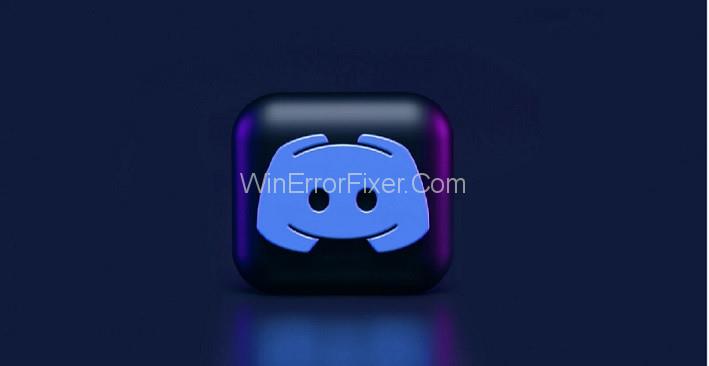Discord nodrošina vienu vietu, kas palīdz ikvienam viegli sazināties un sarunāties. Viss Discord ierīcē ir sakārtots serveros. Serveri ir vietas, kur visi jūsu grupas dalībnieki var satikties un būt kopā. Lai izveidotu serveri savai personīgajai komandai, tas pieprasa servera nosaukumu un nodrošina arī supercool logotipus. Un pēc tam uzaicinot visu komandu un personas, kuras nav Discord, viegli nosūtot saiti pa e-pastu vai īsziņu.
Varat sākt veidot dažādus teksta kanālus visiem ar komandu saistītajiem ziņojumiem. Varat arī izveidot turnīru kanālus, kuros varat izsekot saviem gaidāmajiem notikumiem. Varat runāt par konkrētu saturu noteiktajos kanālos, nepārtraucot citas sarunas. Ir arī citas funkcijas, kas ļauj mums redzēt vienam otra seju vai vienkārši baudīt kompāniju kā atklātu tālruņa un video sarunu.
Saturs
Kas ir Discord robots?
Discord ir lietojumprogramma, ko izmanto reāllaika teksta tērzēšanai. Discord serverus iestata cilvēki, un tie parasti ir vērsti uz noteiktu kopienu. Daudzām grupām un organizācijām ir Discord serveri, lai cilvēki varētu tērzēt savā starpā. Discord serverī bieži ir daudz kanālu, kas ir dažādas telpas, kurās varat tērzēt. Discord robotu jūsu Discord serverī kontrolē programma, nevis persona.
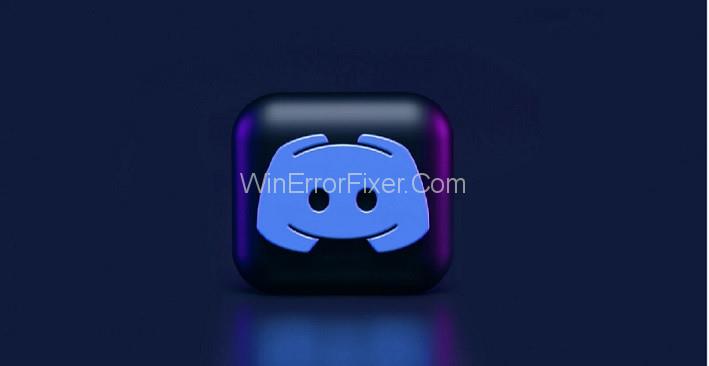
Varat kodēt Discord robotu, lai tas darītu visu, ko vēlaties. Discord robotprogrammatūras bieži tiek izmantotas daudzām lietām. Tos var izmantot, lai tērzētu, nosūtītu atbildes uz ziņojumiem, pārvaldītu serverus, atskaņotu mūziku un veiktu citas darbības. Varat arī izmantot tīmekļa aizķeres ar Discord robotu, lai veiktu darbības, piemēram, sniegtu reāllaika atjauninājumus GitHub repozitorijā.
Kā izveidot robotu vietnē Discord?
Lai izveidotu Bot on Discord bez koda, var veikt šādas darbības:
1. darbība: meklēšanas joslā ierakstiet “https://Discord.com/developers”
2. darbība. Tagad noklikšķiniet uz Jauna lietojumprogramma, parādīsies lodziņš, lai izveidotu lietojumprogrammu. Pierakstiet šeit sava robota nosaukumu un nospiediet apstiprinājumu.
3. darbība: dodieties uz sadaļu Bot un atlasiet pogu Pievienot robotu, pēc tam noklikšķiniet uz “Jā, dari to”.
Mēs esam izveidojuši robotu, taču tas pašlaik ir bezsaistē. Tāpēc vispirms pievienosim šo robotprogrammu savam serverim. Šim nolūkam mums ir jāaicina savs ieguldījums.
4. darbība. Lai uzaicinātu mūsu robotu, noklikšķiniet uz OAuth2 sadaļas un noklikšķiniet uz robota, kā arī atlasiet nepieciešamo vispārīgo atļauju.
Šis ir neliels uzaicinājums, ko var izmantot, lai uzaicinātu serverī savus robotus.
Kā izveidot Discord Bot kontu?
Lai strādātu ar Discord API un bibliotēku, ir jāizveido Discord Bot konts. Bit konta izveides process ir vienkāršs un vienkāršs. Šim nolūkam ir jāpiesakās Discord vietnē.
1. darbība : dodieties uz lietojumprogrammas lapu, atlasiet pogu “Jauna lietojumprogramma”.
2. darbība: lietojumprogrammā ievadiet savu izvēlēto nosaukumu un pēc tam noklikšķiniet uz “Izveidot”.
3. darbība: lai izveidotu robota lietotāju, dodieties uz cilni “Bot” un no opcijas atlasiet “Pievienot robotu”.
4. darbība: lai turpinātu programmu, noklikšķiniet uz “Jā, dari to!”
5. darbība. Ja vēlaties, lai citi uzaicina jūsu robotprogrammatūru, atzīmējiet rūtiņu Publiskais robots.
6. darbība. Pārliecinieties, vai nav atzīmēta opcija Require OAuth2 Code Grant, ja vien jūs neizstrādājat pakalpojumu, kuram tas ir nepieciešams. Ja neesat pārliecināts par to, atstājiet to neatzīmētu.
7. darbība. Izmantojot pogu “Kopēt”, nokopējiet marķieri. Jūsu robota konts ir izveidots, un, izmantojot marķieri, varat pieteikties.
Kā uzaicināt savu robotu uz Discord serveri?
Ir jāizveido uzaicinājuma URL, ja vēlaties uzaicināt savu robotprogrammatūru, un jums ir jāpiesakās Discord vietnē.
1. darbība. Dodieties uz lietojumprogrammas lapu un atlasiet robota lapu.
2. darbība. Dodieties uz cilni “OAuth2” un sadaļā “tvērums” atzīmējiet izvēles rūtiņu “bot”. Sadaļā “Bot Permissions” atlasiet atļaujas, kas nepieciešamas jūsu robota funkcijai.
3. darbība. Izpētiet visas sekas, kas robotam nepieciešamas, lai saņemtu “Administratora” atļauju.
4. darbība. Lai veiktu noteiktu darbību un saņemtu atļauju, īpašniekam ir jābūt iespējotam 2FA, kad tas tiek pievienots serveros, kuros ir iespējota servera mēroga 2FA. Lai iegūtu papildinformāciju, skatiet 2FA atbalsta lapu.
5. darbība. Lai pievienotu robotu serverim, iegūto URL var izmantot, vienkārši nokopējot un ielīmējot URL pārlūkprogrammā, pēc tam uzaicinot robotu izvēlēties serveri un noklikšķiniet uz “Autorizēt”.
6. darbība. Pārbaudiet servera pārvaldības atļaujas. Lai dinamiski ģenerētu URL robota iekšpusē, izmantojot Discord. Atļauju saskarnē varat izmantot kodu Discord.utils.oauth_url() .
Kā kodēt nesaskaņu robotu?
Lai uzrakstītu Discord bota kodu, var izmantot Discord.py Python bibliotēku, kas ir API iesaiņojums, kas ļauj viegli izveidot Discord robotu programmā Python.
Ir svarīgi izveidot Repl un instalēt Discord.py. Var izmantot Repl.it (tiešsaistes IDE izmantošana tīmekļa pārlūkprogrammā), jo tā ir vienkāršākā forma, kas jāievēro. Repl.it
1. darbība. Dodieties uz Repl.it un pēc tam kā valodu atlasot “Python”, izveidojiet jaunu Repl.it.
2. darbība : lai izmantotu Discord.py bibliotēku, faila main.py augšdaļā ierakstiet importēt Discord. Repl.it automātiski instalēs šo atkarību, nospiežot pogu “Palaist”.
3. darbība: izmantojiet šo komandu operētājsistēmā MacOS, lai instalētu Discord.py, ja vēlaties kodēt robotu lokāli:
python3 -m pip install -U Discord.py
Iespējams, pip3 vietā būs jāizmanto pip3.
4. darbība: Windows lietotājam izmantojiet šādu rindas kodu:
py -3 -m pip instalēšana -U Discord.py
Secinājums
Discord labākā lieta ir dalībnieku intereses un prasmju kopiena. Discord atkarīgie vienmēr izstrādā jaunus rīkus, lai uzlabotu pakalpojumu, tostarp robotprogrammatūras. Daži ģeneratori augšupielādēs savus robotus publiskās datu bāzēs un ļaus citiem lejupielādēt robotprogrammatūras un izmantot tos saviem gaidītājiem.
Datu bāzēs uzskaitītajiem robotprogrammatūrām var būt šifrētas dažādas funkcijas, tāpēc, iespējams, jūs būsiet piemērots, lai atrastu to, kas jums nepieciešams. Pirms robotprogrammatūras izveides nedaudz izpētiet Discord, lai redzētu, vai kāds cits iepriekš nav izveidojis tieši jums nepieciešamo robotprogrammatūru.